PDF atau Portable Document Format sebagian besar merupakan pilihan pertama kami dalam hal mencetak, berbagi, dan mengirim dokumen melalui email, terutama yang berukuran besar. Untuk Windows dan MacOS, Anda mungkin sangat akrab, dan juga bergantung, pada produk Acrobat yang banyak digunakan untuk pembuatan, tampilan, dan pengeditan pdf. Sayangnya, tidak ada pembuat pdf default yang tersedia di sistem Linux Anda. Namun, Anda dapat menggunakan produk LibreOffice untuk membuat dan mengedit file PDF di Ubuntu.
Dalam artikel ini, kami akan menjelaskan cara:
- Buat Berkas PDF
- Mengonversi dokumen ke PDF
- Mengedit File PDF
Kami telah menjalankan perintah dan prosedur yang disebutkan dalam artikel ini pada sistem Ubuntu 18.04 LTS.
Pembuatan/Konversi PDF Melalui LibreOffice Writer
LibreOffice Writer memungkinkan Anda mengekspor dokumen Anda ke dalam File PDF. Melalui fitur ini, Anda dapat membuat dokumen PDF baru atau mengubah dokumen yang sudah ada menjadi file PDF. LibreOffice Writer adalah bagian dari paket LibreOffice dan sebagian besar tersedia secara default di sebagian besar distro Linux. Jika sistem Anda tidak memilikinya, Anda dapat menginstalnya dengan mudah dari Manajer Perangkat Lunak Ubuntu:
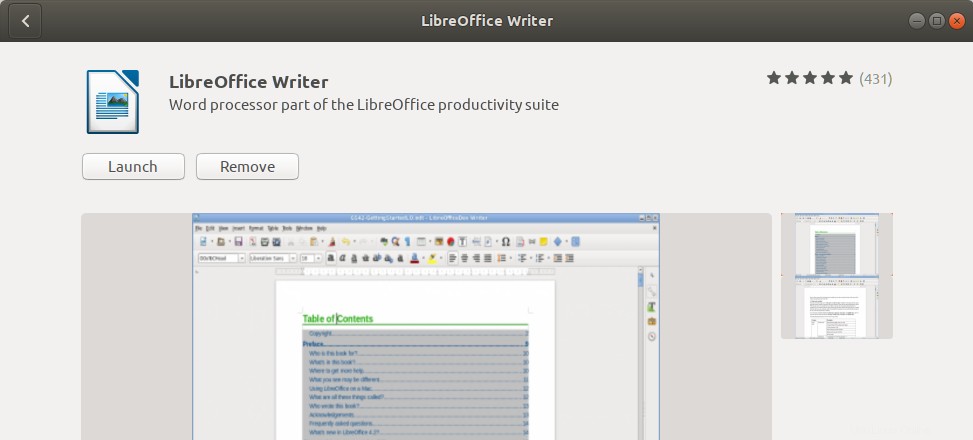
Anda dapat meluncurkan LibreOffice Writer baik melalui bilah pencarian peluncur aplikasi atau langsung dari daftar Aplikasi.
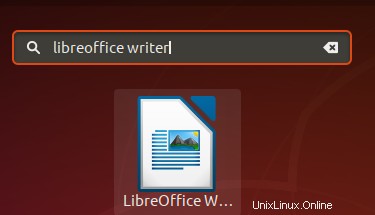
Untuk membuat PDF baru, buat dokumen seperti yang Anda lakukan di pengolah kata apa pun.
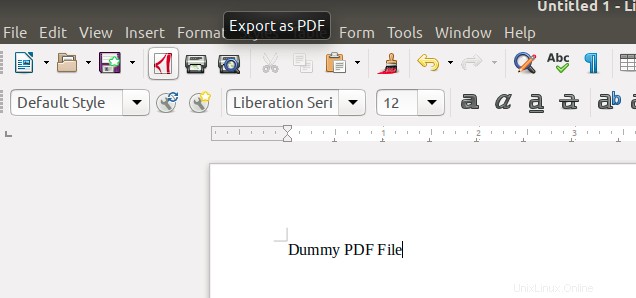
Setelah Anda selesai menambahkan semua teks dan grafik dalam file Anda, klik ikon Ekspor sebagai PDF dari bilah alat. Atau, klik menu File dan pilih Ekspor sebagai, lalu Ekspor sebagai PDF. Metode kedua memberi Anda banyak opsi untuk pembuatan file PDF Anda.
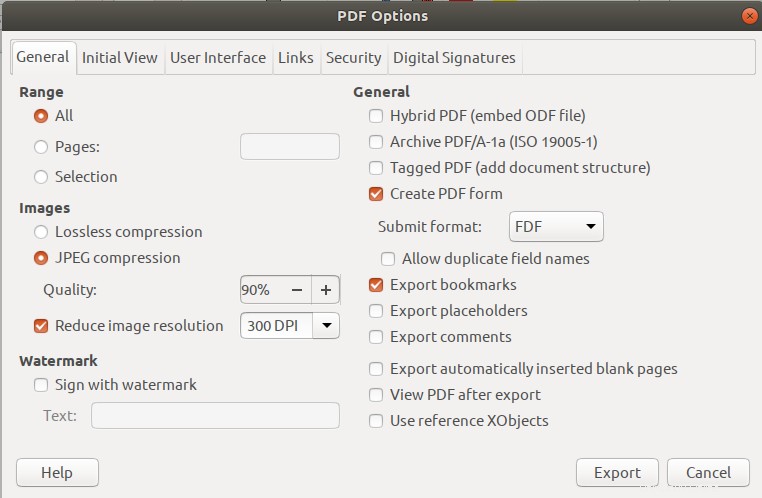
Klik tombol Ekspor, dan beri nama file jika Anda belum melakukannya. Sekarang file Anda akan diekspor sebagai file PDF.
Jika Anda ingin mengonversi dokumen yang sudah tersedia ke file PDF, cukup buka file di LibreOffice Writer, lalu ekspor sebagai PDF.
Pengeditan PDF melalui LibreOffice Draw
Jika Anda mencari fungsi pengeditan pdf dasar seperti pengeditan teks, LibreOffice Draw adalah alat yang tepat untuk Anda. Ini juga merupakan bagian dari paket LibreOffice dan sebagian besar tersedia secara default di sebagian besar distro Linux. Jika sistem Anda tidak memilikinya, Anda dapat menginstalnya dengan mudah dari Manajer Perangkat Lunak Ubuntu:
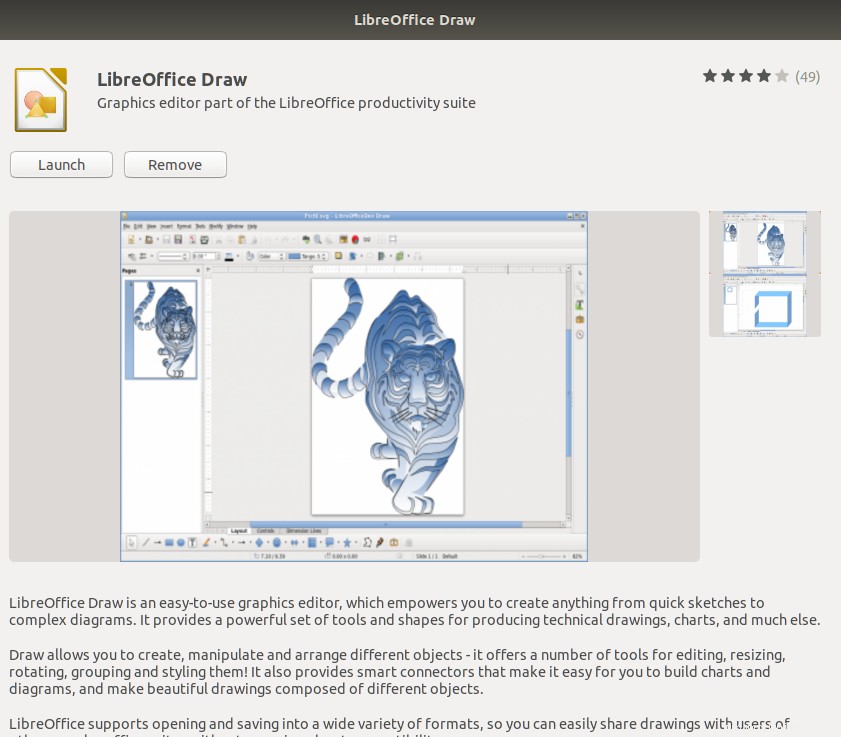
Untuk mengedit file pdf, luncurkan LibreOffice Draw dari Dash sistem sebagai berikut:
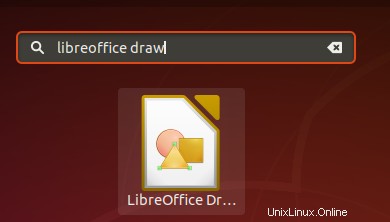
Kemudian buka file pdf yang ingin Anda edit dari menu File:
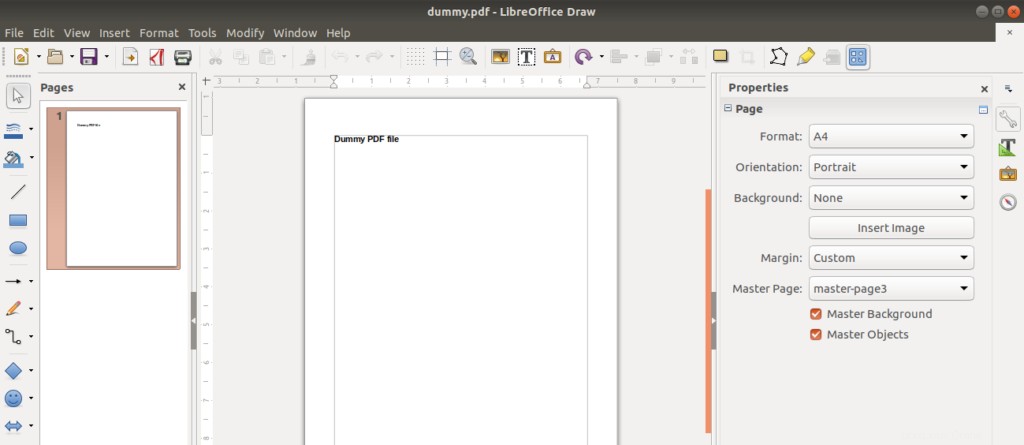
Kemudian buat perubahan pada file Anda; Saya telah menambahkan beberapa teks acak ke file PDF Dummy saya;
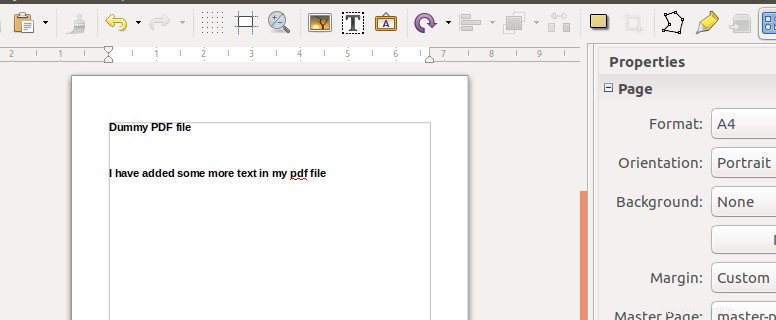
Anda kemudian perlu mengekspor file yang diedit ke pdf dengan menggunakan ikon berikut:
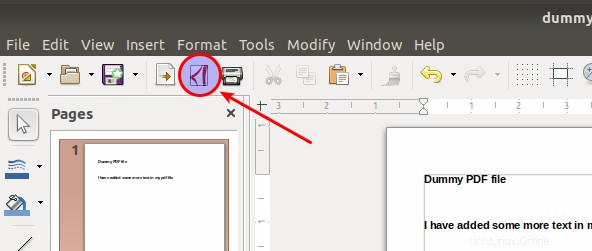
Ini akan menyimpan output sebagai file pdf.
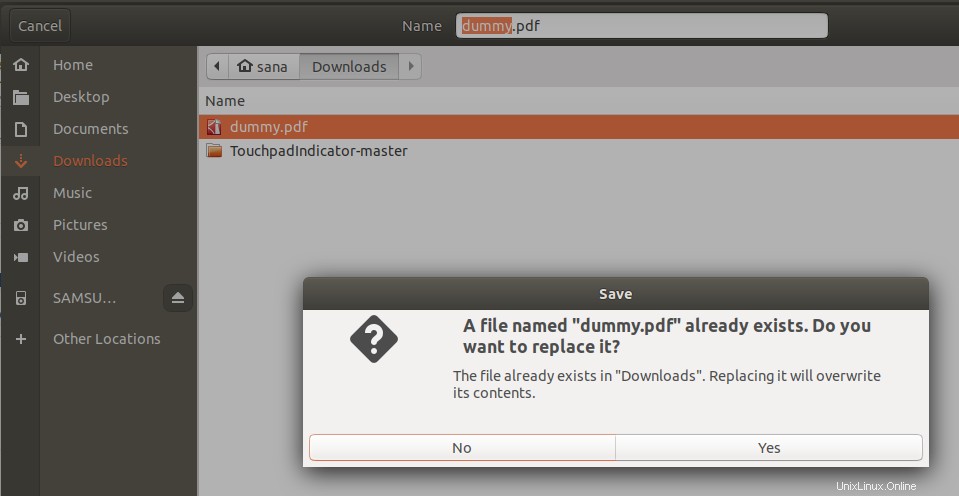
Jika Anda mendapatkan kesalahan input/output saat mengekspor file, Anda dapat menyimpan file dengan nama lain. Saat Anda menutup file, Anda tidak perlu menyimpan file ketika Anda mendapatkan pesan berikut:
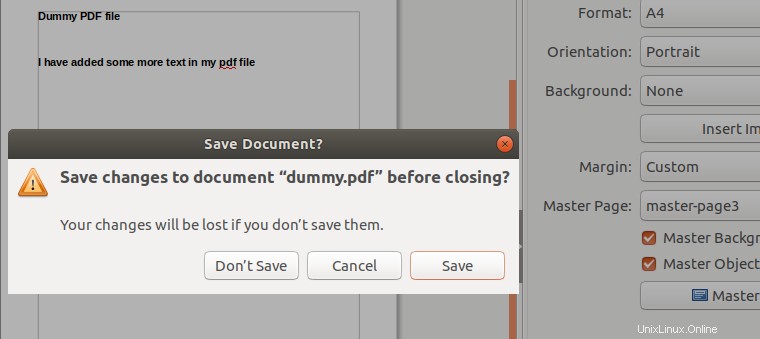
Klik tombol Jangan Simpan dan file Anda akan disimpan sebagai file pdf saja.
Setelah menggunakan produk LibreOffice ini di Ubuntu, Anda tidak akan melewatkan produk Acrobat untuk pembuatan dan pengeditan PDF.